
NotebookLMは、Googleが提供するAIを組み込んだ革新的なノートアプリである。
PDFやWebサイト、メモなどのドキュメントをアップロードすると、Googleの最新AIであるGeminiが、それらのドキュメントを要約してくれたり、ドキュメントに関する質問に答えてくれたりする。
中でも大きな注目を集めているのは、AIがドキュメントを要約したポッドキャストを自動生成し、非常に自然なラジオ番組のように、情報を「聴ける」という驚くべき機能だ。
過去にも当サイトでNotebookLMの魅力は紹介してきたが、2025年5月19日、ついにiOSとAndroid向けに、スマホアプリがリリースされた。
スマホアプリの登場によって、通勤中や通学中、授業中、会議中まで、あらゆる場面において、大量の情報からAIが的確に情報を抜き出し、自分のためにブリーフィングしてくれる環境を実現することができる。
本記事では、そんなNotebookLMのスマホアプリについて、使い方と基本操作、できることやメリットを紹介していく。
NotebookLM の基本の使い方
NotebookLM は、Googleアカウントを持っていれば誰でも無料で利用することができるノートツールだ。
スマホアプリ版の解説の前に、パソコン版のNotebookLMで、主要な機能をおさらいしておく。パソコン版の画面構成は以下の通りだ。
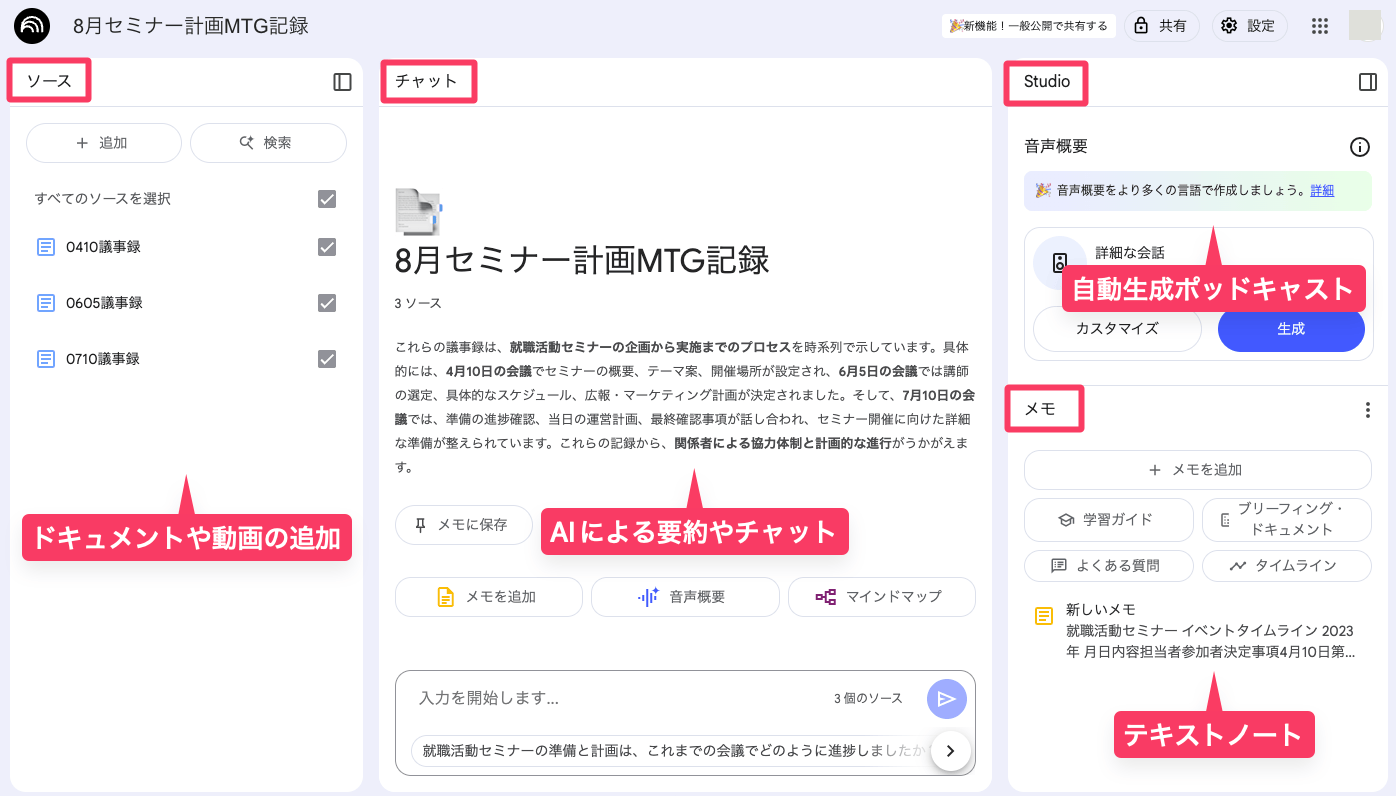
NotebookLM 利用時の主な流れは、
- 情報源となるファイルを「ソース」パネルにアップロード
- AIによるソース全体の要約が表示され、「チャット」パネルで質問や議論を行う
- 必要に応じて、「スタジオ」パネルでラジオ風の音声サマリーを聞く
- 「メモ」パネルで、ユーザー自身がメモを書いたり、AIに要約を書かせたりする
というステップになる。
例えば、とあるイベント開催に向けた定例MTGの議事録を「ソース」として全てアップロードしておけば、AIが過去のMTGでの決定事項のサマリーを自動で生成してくれる。
さらに、「チャット」パネルで、「次回のMTGのアジェンダの案を作って」などと指示すれば、アジェンダのドラフトまで作ってくれる。
通勤途中に「音声概要」を使えば、これまでのプロジェクトの経過を、耳で聴いておさらいすることすらできてしまう。
まさに、自分専属の秘書が、つきっきりでサポートしてくれるようなものだ。
NotebookLMを使いこなすことができれば、仕事、資格勉強、テスト勉強、リサーチ、読書まで、あらゆる場面で知的生産性を大きく引き上げてくれる。
NotebookLM のスマホアプリの使い方
スマホアプリ版も、基本的にできることはパソコン版(ブラウザ版)のNotebookLMとほとんど変わらない。一部の機能が、パソコン版と比べると若干少ないくらいだ。
以下で使用しているスクリーンショットはiOS版NotebookLMのものだが、Android版NotebookLMでもほぼ同様である。
NotebookLMのアプリを開くと、自分のノートブックの一覧が表示される。ノートブックごとに、複数のソースをアップロードできるので、トピック別にノートを分けておくのが良い。
「新規作成」をタップすると、ソースのアップロードを促される。

今回は過去にデモ用に作った、海洋プラスチックに関する論文をソースとしてアップロードしたノートブックを使って解説していく。
資料を「ソース」にアップロード
ノートブックを作ったら、最初に行うのは「ソースの追加」である。
PDFファイル、WebサイトのURL、YouTube動画のURL、単純なテキストなどを「ソース」として追加することが可能だ。

例として、今回はプラスチックゴミについて調査したいので、ネット上で見つけた論文のPDFをアップロードした。
NotebookLMでは、AIが「ソース」にアップロードされたドキュメントの内容を読み取り、ソースの知識を持った状態で、チャットに応えてくれるのが大きな特徴である。

一般のChatGPTなどの場合、モデルが事前に学習したことのある知識と、ウェブ検索の結果だけに基づいて回答してくるので、専門性の高い情報や、社内の事情などには答えられないことが多い。
その点、「ソース」でAIに知識を与えられるNotebookLMであれば、非常に専門性の高い内容であっても、あるいはネット上に存在しない自社のMTGメモなどであっても、前提知識を備えたAIとのチャットが可能になる。
一度使うと、手放せなくなってしまうほど便利だ。
ソースがアップロードできたら、いよいよNotebookLMの主要機能の解説に進む。
「チャット」で資料について質問ができる
「ソース」タブで、情報源のアップロードが完了したら、「チャット」タブを開いてみよう。
すると、ソースに載っている情報を要約したサマリーが、自動で生成され表示される。これによって、ソースにアップロードしたドキュメントや動画が、ざっくりどんな内容であるかを把握することができる。

画面下部のテキストボックスに、質問や指示を打ち込むことができる。するとAIが、ソースのドキュメント内の情報に基づいて回答してくれる。
例えば、「世界で行われている(プラスチックゴミ)対策の例を挙げて下さい」と打ち込んでみると、AIがソースにある論文の中身を検索し、引用表示付きで、的確に情報を抜き出して回答してくれた。
非常に難解な学術論文をとりあえずNotebookLMに突っ込んで、ざっくりサマリーを聞いたり、自分の関心事に関する追加質問をしたり、といった使い方が可能だ。
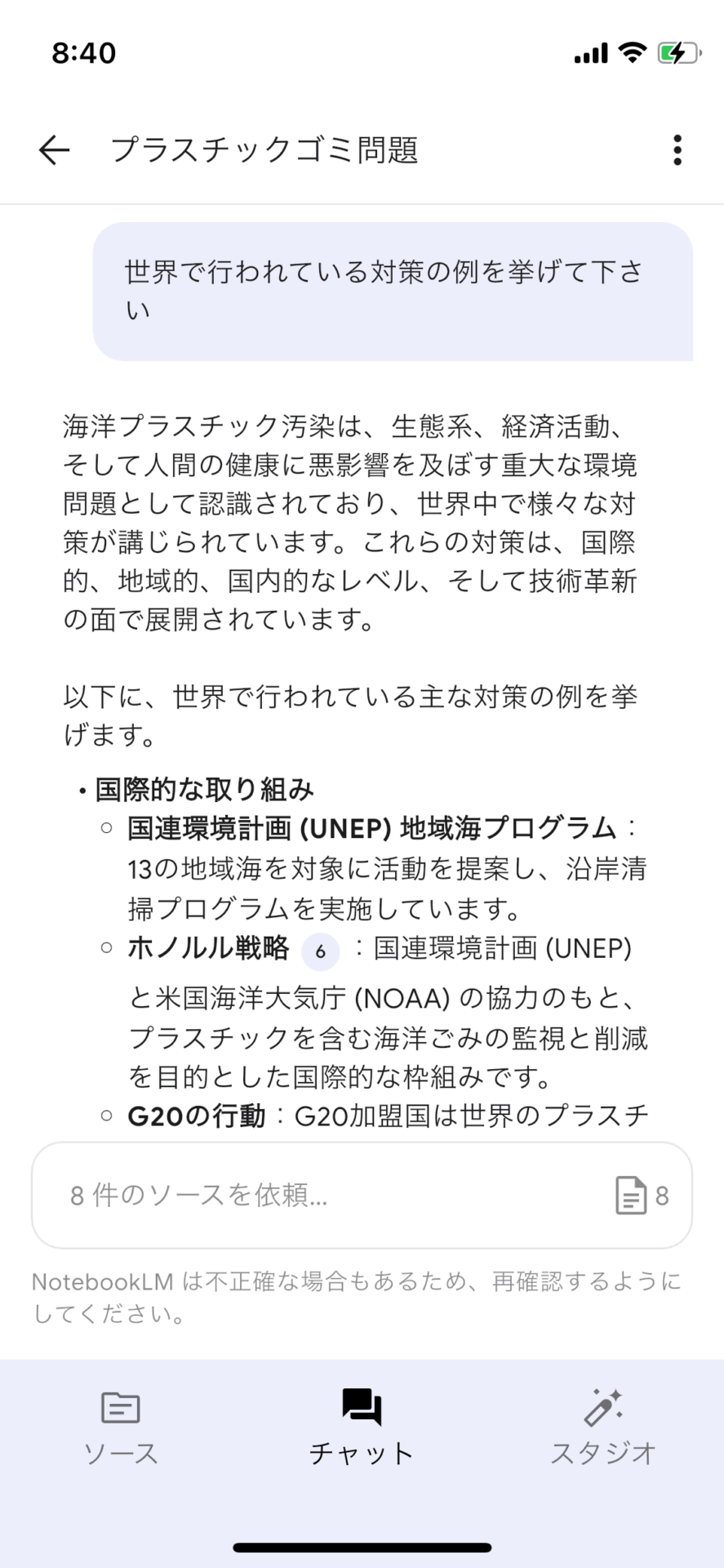
ちなみに、生成された回答結果は、そのままコピペできるので、これをまた「ソース」に保存することも可能だ。

この機能だけでも、仕事や大学でのリサーチ作業などに、大いに役立つ。
大学の講義スライドを全て「ソース」としてアップロードしておけば、期末テスト前に模擬テストを出してもらうなんてこともできるだろう。
「スタジオ」でAIが生成したポッドキャストを聴く
さらに、「スタジオ」タブでは、自動的に生成された音声サマリーを聴くことができる。
ソースにアップロードされたドキュメントの内容を、本当のラジオ番組のように自然な男女の会話の中で、総合的に解説してくれるので、とても有用だ。
また、「操作可能 – ベータ版」というボタンをタップすると、なんと生成されたラジオ番組の中に、自分自身がマイクで参加できるという、驚くべき体験も可能である。
本やレポートを文章で読むのがあまり好きではない人は、耳で聴く・話す学習が可能になるので、多くの人の学習方法に影響を与えそうだ。

一度生成された音声は、ダウンロードしておいて、オフライン環境で聴くこともできる。
大学の講義資料を全てアップロードして、期末試験当日に、電車の中でサマリーを聴きながら学校に向かう、なんて使い方もあり得そうだ。

但し、記事執筆現在では英語での音声生成のみに対応しており、英語を聞くしかない。日本語に対応してくれる日が待ち遠しいところだ。
NotebookLM スマホ版のオススメ活用法
NotebookLMのスマホアプリ版の主要な機能は、現時点では、以上で紹介したものが全てだ。
これからさらに機能が追加されていくかもしれないが、フル機能を使うにはパソコンのブラウザ版を利用する方が良い。
とはいえ必要十分な機能を備えており、またスマホで持ち歩けるからこその活用法も多くありそうだ。
ここでは、筆者がお勧めするNotebookLMの使い方・ユースケースの例を紹介しておく。
プロジェクトの詳細を理解した「専用秘書」として使う
アップロードした「ソース」の中身を理解したAIアシスタントを使える、というNotebookLM最大の特徴を活用するのは、やはり秘書や部下の業務の代替などが真っ先に考えられる。
プロジェクトごとにNotebookLMのノートブックを作成し、チームで共有した上で、MTGの議事録や会議資料をまとめて「ソース」に蓄積しておく。

すると、AIアシスタントが、そのプロジェクトの経過を完璧に理解・記憶した状態になる。
次回のMTGアジェンダの作成、進捗報告メモの作成、スケジュールの管理など、ルーティン的に行う業務を、新人や部下に頼むのではなく、AIに頼んで瞬時に完了することが可能になる。
複数のプロジェクトが同時進行していると、つい前回のMTGで何を話し合ったか忘れてしまうもの。
そんな時、通勤電車の中で、AIアシスタントに前回までのブリーフィングを一言頼むだけで、一気にプロジェクトにキャッチアップすることができる。
期末試験や資格試験の模擬問題を出してもらう
また、NotebookLMは、勉強のサポートにも大いに役立つ。
学校の講義で配られた資料をアップロードしたり、資格勉強の教材のPDFファイルをアップロードしたりして、分野の知識を備えた家庭教師のように振る舞ってもらうことができる。
英単語帳をアップロードしておけば、英単語クイズを出してもらうこともできるし、大学の講義資料をアップロードしておけば、期末テスト前に模擬試験を作ってもらうこともできる。
通常のChatGPTやGeminiの場合、世の中一般の情報で回答してくれてしまうので、資格特化の勉強をしている場合や、あまり公開情報がない大学講義などの場合、あまり役立たないことも多い。
そんな時、「ソース」で情報源を指定できるNotebookLMは、大活躍してくれるだろう。
読書のサポートをしてくれるアシスタントとして使う
これは、上述した勉強のサポートとしての活用法に非常に近いが、NotebookLMは読書にも役立つ。
電子書籍を読んでいる際に、そのPDFファイルをNotebookLMにアップロードすれば、AIに質問をしながら本を読み進めることができる。
ゆっくり読み進めているうちに、前の章の内容を忘れてしまった、なんてときも、「第1章の内容を簡潔にサマリーして」などとNotebookLMでAIに指示すれば、容易に思い出すことが可能だ。
また、音声概要を活用すれば、本を読む前に、ざっくり本全体の内容のサマリーを聴くこともできる。オーディブルの簡易版のような使い方ができるのだ。
NotebookLMは、本当に活用の幅が無限大なので、本記事を参考にぜひ試してみて、自分なりの使い方を編み出してみてほしい。
